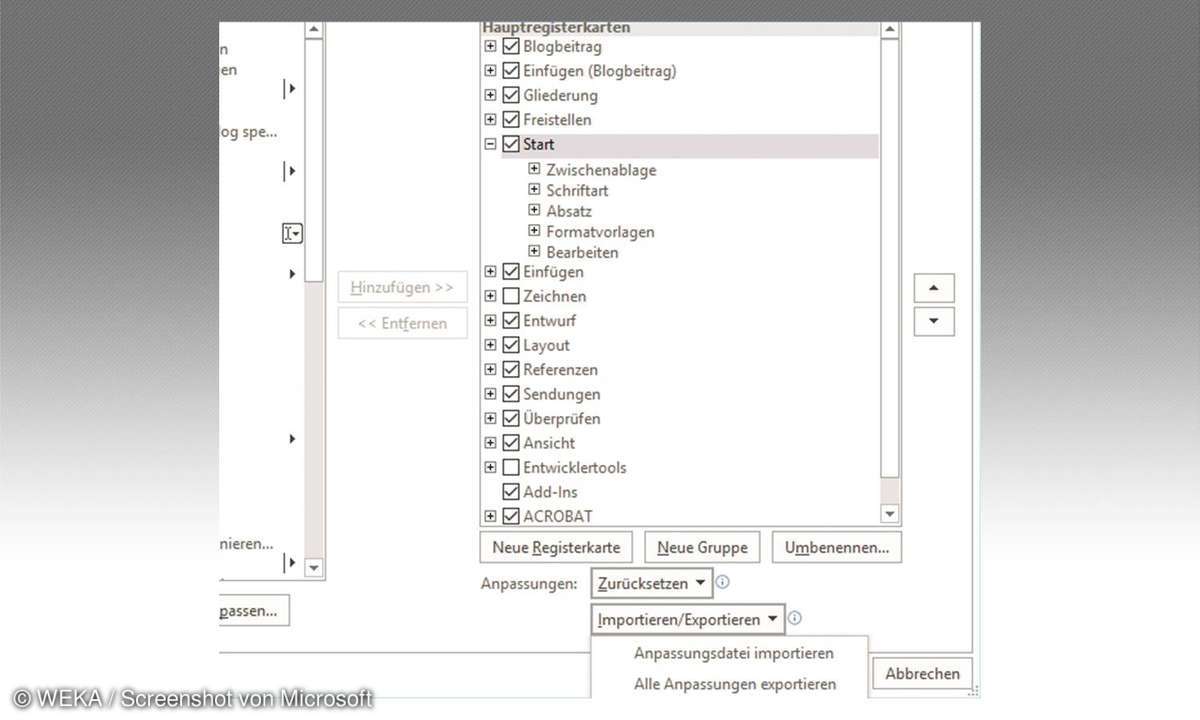Word, Excel & Co.: Menübänder anpassen - so geht's
Die MS-Office-Programme Word, Excel und mehr verfügen über Funktionen, die den Alltag bequemer machen können. Wir zeigen, wie Sie das Menüband anpassen!

Wenn Sie in MS-Office-Anwendungen oft Befehle aus verschiedenen Registerkarten des Menübandes nutzen, kann das zu einer ziemlichen Klickerei führen. Einfacher wird es, wenn Sie Befehle, die Sie häufig nutzen, einfach in eine eigene Registerkarte integrieren. Zudem können Sie Befehle und Register...
Wenn Sie in MS-Office-Anwendungen oft Befehle aus verschiedenen Registerkarten des Menübandes nutzen, kann das zu einer ziemlichen Klickerei führen. Einfacher wird es, wenn Sie Befehle, die Sie häufig nutzen, einfach in eine eigene Registerkarte integrieren. Zudem können Sie Befehle und Register, die Sie nicht nutzen, einfach ausblenden und die Oberfläche übersichtlicher machen.
1. Klicken Sie mit der rechten Maustaste auf eine freie Stelle innerhalb des Menübefehlbereichs und wählen Sie aus dem erscheinenden Kontextmenü Menüband anpassen aus. Nun erscheint ein Dialog, welcher es Ihnen erlaubt, im rechten Fensterbereich über die Schaltfläche Neue Registerkarte eine neue Karte anzulegen. Deren automatische Benennung sowie die der Gruppe können Sie ändern, indem Sie den entsprechenden Eintrag mit der rechten Maustaste anklicken und dann Umbenennen auswählen.
2. Um Programmbefehle aufzunehmen, markieren Sie eine Gruppe, suchen im linken Fensterbereich den gewünschten Befehl aus und klicken dann auf die Schaltfläche Hinzufügen . Umgekehrt können Sie einen Befehl durch Entfernen aus dem rechten Fenster löschen.
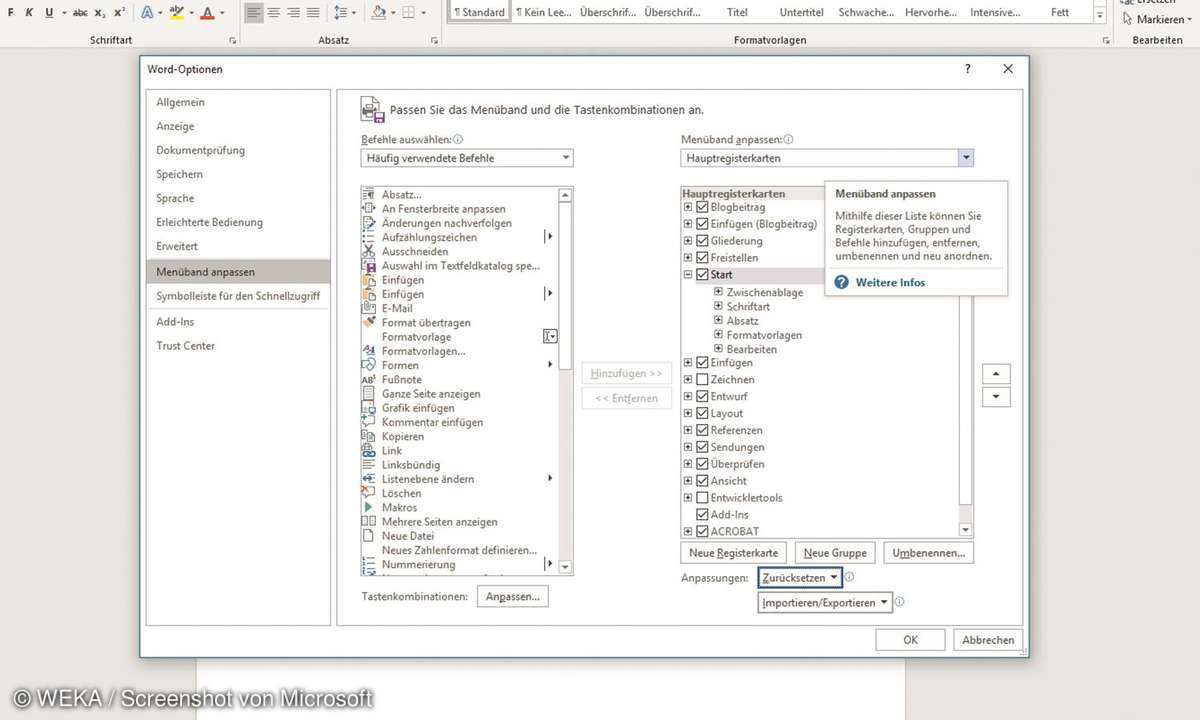
3. Um eine Registerkarte komplett auszublenden, müssen Sie nur die Checkbox der betreffenden Karte abwählen. Es gibt jedoch Basis-Befehle, welche unantastbar sind, weil Word sie immer benötigt. Sie sind deshalb grau hervorgehoben.
4. Mit OK werden Ihre Änderungen übernommen. Sie können diese zuvor auch noch sichern, indem Sie die Schaltfläche Importieren/Exportieren und dann Alle Anpassungen exportieren wählen.